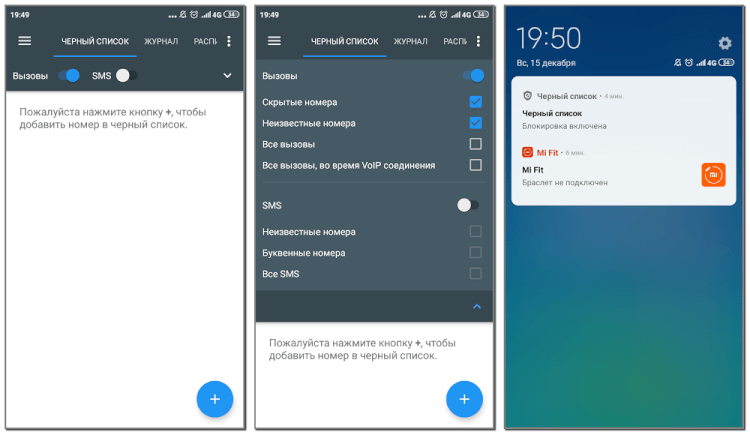Блокировка неизвестных номеров на Samsung Galaxy
Аналогичным образом производится и блокировка звонков с неизвестных на телефоне Samsung Galaxy. Для того, чтобы заблокировать все звонки с номеров, которые не определяются:
- Зайдите в приложение «Телефон», нажмите по кнопке меню и выберите пункт «Настройки».
- Перейдите в раздел «Блокировка номеров» и включите пункт «Все неизвестные номера».
Вообще, судя по названию параметра, должны блокироваться именно все неизвестные номера, но, судя по всему, по факту блокируются лишь скрытые номера. Для блокировки тех номеров, которые отсутствуют у вас в списке контактов вы также можете использовать настройку режима «Не беспокоить»:
- Зайдите в Настройки — Уведомления и нажмите по пункту «Не беспокоить».
- В настройках «Не беспокоить» перейдите в раздел «Разрешение исключений» и установите в поле «Вызовы от» значение «Только контакты». При необходимости включите или отключите уведомления при повторных звонках с того же номера.
- Измените другие опции, например, включите уведомления обо всех сообщениях, событиях календаря и другие.
- В главном разделе настроек «Не беспокоить» включите переключатель в пункте «Включить сейчас».
Как и в случае с «чистым Android» вы можете установить «Без звука» в качестве основного рингтона и установить нужные рингтоны для всех контактов, тогда при звонке с неизвестных номеров вы не будете слышать звонка.
На телефоне Xiaomi вы можете зайти в Настройки — Приложения — Системные приложения — Настройки вызовов — Настройки антиспама — Блокировка вызовов и заблокировать звонки с неизвестных номеров.
На смартфонах Huawei в приложении «Телефон» можно зайти в меню «Заблокировано» и там задать правила блокировки вызовов.
Как выглядит сообщение о неизвестном вызове
На разных смартфонах можно увидеть разные обозначения: «неизвестный», «частный», «скрытый», «без идентификатора вызывающего абонента». Но все они означают одно и то же: абонент пытается остаться анонимным, не раскрывая свой номер телефона.
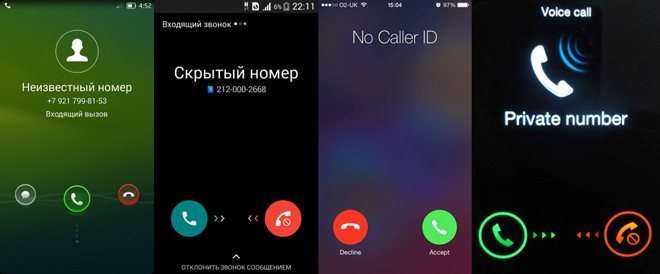
К сожалению, не все модели смартфонов способны блокировать скрытые вызовы. Это довольно неудобно, ведь вы можете добавить только определенный контакт в свой черный список, но не можете сделать это для всех скрытых номеров. Таким образом, в некоторых случаях вам придется установить стороннее приложение, чтобы блокировать такие звонки.
Мнение эксперта
Егор Разумный
Умею собирать и разбирать компьютеры, ноутбуки, планшеты, телефоны. Иногда успешно. Мастерски владею навыками диагностики поломок с помощью Google и Yandex.
Чтобы рассекретить скрытый номер, можно включить и перевести телефон в режим полёта или авиарежим или же выключить его полностью. Если неизвестный абонент позвонит вам в это время, то через какое-то время вам поступит СМС, в котором уже будут заветные цифры.
Блокировка скрытых номеров на Android
Для выполнения описываемой процедуры можно поступить несколькими способами вне зависимости от используемого устройства и установленной версии операционной системы. Существуют как стандартные методы, доступные по умолчанию на телефоне, так и сторонние, требующие скачивания одного из специальных приложений. Во всех случаях функция блокировки предоставляется бесплатно и распространяется на все входящие звонки со скрытых номеров.
Способ 1: Calls Blacklist
При помощи приложения Calls Blacklist позволяется полностью заблокировать скрытые номера, будь то получаемые от неизвестных абонентов сообщения или телефонные вызовы. Данная программа поддерживает русский язык и в главную очередь нацелена на блокировку номеров. При этом она автоматически запускает при включении устройства и работает в качестве фонового приложения.
- Запустите приложение и с помощью верхней панели перейдите на страницу «Черный список». Проследите, чтобы ползунки «Вызовы» и «SMS» были в активированном состоянии.
- Нажмите по стрелочке с правой стороны от упомянутых пунктов для доступа к параметрам. Здесь установите галочку «Скрытые номера» для блокировки всех неопознанных звонков.
- По аналогии со скрытыми номерами также можно включить блокировку звонков и СМС от неизвестных абонентов. В таком случае будут проигнорированы все вызовы, поступающие от людей, не входящих в список контактов.
- В качестве альтернативы из главного меню приложения доступен раздел «Настройки». Отсюда аналогичным образом можете перейти на страницу «Блокировка» и установить все нужные галочки.
- Стоит дополнительно упомянуть платную функцию для PRO-версии программы, позволяющую установить защиту настроек паролем. Это нужно на случай, если телефоном пользуется кто-то, кроме вас.
При условии активного использования смартфона для общения посредством телефонии этот вариант является лучшим, так как несмотря на фоновый процесс, запрет на вызовы и SMS работает эффективнее, чем у большинства аналогов. К тому же все достаточно важные функции предоставляются на безвозмездной основе.
Способ 2: Стандартные средства
Как мы упоминали ранее, на Android-устройствах есть стандартные функции для блокировки скрытых номеров. В отличие от сторонних приложений доступны подобные возможности не всегда. Проверить и активировать блокировку можно практически так же, как и в ранее рассмотренных вариантах, открыв «Настройки» в стандартном приложении «Телефон» или воспользовавшись системными параметрами.
Настройки вызовов
Откройте приложение для звонков и перейдите на вкладку «Телефон». В правом нижнем углу экрана нажмите по кнопке с тремя точками и выберите пункт «Заблокировано». Данный раздел называется по-разному в зависимости от прошивки Android или отсутствовать в вызванном меню — вместо этого из меню с тремя точками выберите пункт «Настройки» и уже там ищите раздел, отвечающий за блокировку номеров.
На открывшейся странице тапните по кнопке «Правила блокировки» и, оказавшись в одноименной разделе, нажмите «Правила блокировки вызовов»
Обратите внимание, в будущем отсюда также можно будет заблокировать сообщения, выбрав ниже расположенный пункт.
После перехода воспользуйтесь ползунком «Блокировать неизвестные/скрытые номера» и на этом процедуру остается завершить.
Правила блокировки
- Если в приложении для звонков отсутствуют упомянутые разделы, перейдите в параметры смартфона, выберите «Системные приложения» и нажмите по строке «Настройки вызовов». Следом за этим воспользуйтесь пунктом «Антиспам» в нижней части окна.
- В «Настройках антиспама» нажмите по блоку «Блокировка вызовов». Для включения блокировки на появившейся странице активируйте функцию «Блокировать вызовы со скрытых номеров».
- По аналогии со звонками, из предыдущего раздела можете перейти на страницу «Блокировка сообщений» и нажать по кнопке «SMS от незнакомых». Это приведет к установке запрета на получение сообщений от скрытых абонентов.
Этот вариант является наиболее доступным, так как позволяет обойтись без стороннего ПО, работающего на постоянной основе в фоновом режиме. Однако из-за того, что функция блокировки скрытых номеров присутствует не всегда, хотя и в большинстве случаев, способ может быть неактуален.
Ответы на популярные вопросы
Есть ли ограничения по номерам в черном списке?
Так как такие данные хранятся не на сим-карте, а в памяти смартфона, то ограничение по количеству записей в Blacklist зависит от объема свободной памяти. Если устройство имеет несколько гигабайт свободного места во внутренней памяти, то количество отправленных в бан может быть несколько сотен и тысяч
Как узнать, продолжает ли заблокированный контакт писать или звонить мне?
Просмотреть blacklist заблокированных SMS и звонков можно в любой момент, не прибегая к каким-либо дополнительным приложениям и сервисам. Приложение «Телефон» -три точки — «Заблокировано». Там будут содержаться все SMS и звонки из ЧС с информацией, когда они совершались, а также текстом сообщения. Как видите, добавлять нежелательные контакты в blacklist на телефонах Хуавей и Хонор очень легко. В любой момент вы можете проверить поступают ли еще звонки и сообщения от этих людей или компаний и разблокировать их, если будет желание.
Блокировка неизвестных номеров через настройки
Этот метод не требует установки дополнительного программного обеспечения. Все сделано с использованием стандартных функций смартфона. Принцип работы одинаков на всех устройствах, однако для наиболее популярных моделей мы подготовили инструкции.
Как заблокировать скрытый номер на Xiaomi
Смартфоны Xiaomi выделяются своей простотой и надежностью. Поэтому процедура блокировки не заставит себя ждать. Мы составили для вас пошаговую инструкцию:
- Заходим в программу «Телефон». На нем есть зеленый значок трубки».
- Щелкните «три строки» в нижнем левом углу дисплея.
- В открывшемся окне перейдите на вкладку «Антиспам».
- Установите флажок рядом с нужным элементом.
Обратите внимание, что функция блокировки скрытых контактов включена по умолчанию. Если вы его не выключили, он должен быть включен
Как заблокировать скрытый номер на Хуавей
В смартфонах Huawei эта опция активируется точно так же:
- Запустить программу «Телефон».
- В правом нижнем углу экрана нажмите на «три точки».
- Здесь выберите «Заблокировано».
- Щелкните Правила блокировки».
- Установите флажок «Блокировать неизвестные номера».
Теперь вы будете принимать звонки только от контактов Android.
Как отключить звонки с неизвестных номеров на Samsung
Этот производитель использует собственные уникальные прошивки. Однако принцип работы аналогичен предыдущим устройствам. Подробное руководство:
- Запустите приложение с контактами.
- Щелкните на «трех точках» в верхней части дисплея.
- Щелкните «Настройки».
- Затем выберите раздел «Блочные номера».
- Установите флажок.».
Теперь вы знаете, как в настройках Android отключить звонки с неизвестных номеров.
10 лучших приложений для блокировки скрытых номеров
Поскольку не все модели и операционные системы имеют системные установки для блокировки неизвестных номеров, приходится прибегать к использованию стороннего приложения, которое сможет выполнить эту функцию. Они позволяют запретить не только входящие звонки от анонимных контактов, но и SMS. В своём содержании они все аналогичны.
Truecaller
Скачайте его в вашем магазине приложений, зарегистрируйтесь в системе, и вы получите контроль над всеми вызовами, благодаря чему сможете запретить входящие звонки скрытым/неизвестным номерам.
Держатель для телефона для видео гибкий
Blacklist plus
Это популярное приложение, доверие к которому питает множество пользователей — больше миллиона скачиваний на смартфоны платформы Android. У него есть одна отличная функция, благодаря которой можно заблокировать не только неизвестные номера, но и группу номеров, которые начинаются с одних и тех же цифр. Также в качестве отдельного плюса можно выделить то, что оно занимает мало места на устройстве.
Call blocker free
Это демо-версия приложения Call blocker, которая позволяет получить к нему бесплатный доступ, не оформляя денежную подписку. Однако, несмотря на то, что доступа к полному набору функций у вас не будет, это приложение всё ещё отлично выполняет заявленные функции.
Его отличает наличие самого нужного — понятный интерфейс и простота использования
Также можно на какое-то время заблокировать доступ к абсолютно всем входящим звонкам, включив специальный режим, к примеру, на время заседания или другого важного собрания. Наряду с этим, приложение сохранит всю информацию об отклонённых вызовах
Внешний аккумулятор Power Bank
Whoscall caller id block
Основное отличие этого приложения от других — оно способно определить номера даже со скрытых номеров. Оно блокирует нежелательные звонки, определяет мошенников, вносит их в чёрный список и убирает в спам подозрительное сообщение со сторонним содержанием.
Calls blocks
Это очень простое приложение, которое легко позволяет пользователю заблокировать звонки и СМС с неизвестных телефонов.
Should I answer
Как и другие вышеперечисленные приложения, оно отвечает за блокировку входящих звонков с анонимных номеров. Также вы можете лично внести контакты, звонки от которых не хотели бы получать.
Стилус ручка GSMIN D13 для смартфона
Call control
Это приложение абсолютно бесплатно, в нём нет ни одной платной функции. Оно очень просто в использовании, а удобный интерфейс не сможет запутать даже самого непросвещённого пользователя.
Hiya
Данное приложение целиком и полностью бесплатное, а также очень популярно — оно установлено на мобильных устройствах более, чем у пяти миллионов человек. Крайне просто в своём использовании. С помощью него можно за пару минут заблокировать нежелательные анонимные звонки и СМС.
Блокировка звонков Lithiums
Это приложение выделяется на фоне остальных повышенным уровнем безопасности и защиты данных пользователя. Для входа в приложение можно установить пароль, благодаря чему люди, взявшие ваш смартфон в руки, не смогут зайти в него.
Антиколлектор чёрный список
Последним приложением в этом списке является «Антиколлектор чёрный список». Его используют для блокировки нежелательных звонков от коллекторов.
Смартфон TECNO POVA
В плане организации ему нет равных — у него огромная многотысячная база данных, оно блокирует звонки от всех внесённых контактов, показывает, сколько номеров вы заблокировали, и даже даёт советы от профессиональных юристов по решению проблем с кредитами. Работает в России, Украине и Беларуси.
Металлический складной держатель — кольцо для телефона
Использование антиспам приложений
Сегодня на защиту пользователей от нежелательных звонков становятся различные антиспам приложения. Их много, с различным функционалом. Есть, платные и бесплатные. Так что выбор за вами. А мы представим вам некоторые из них.
Яндекс с Алисой
Оно имеет функцию “Определитель номера“. Он может:
- предупредить о спаме и мошенниках
- определит, кто звонил (использует свою базу, а также базу Справочника кампаний)
Включив “Определитель номера“, нужно в настройках установить основным помощником Яндекс с Алисой.
Таковы новые требования Гугл. С этой информацией ознакомитесь в процессе подключения определителя.
Не бери трубку
Приложение поможет избавиться от нежелательных и назойливых звонков.
Если вам звонят с неизвестного номера, программа моментально пробьет его по своей базе, которая обновляется постоянно. Соединение с интернетом не обязательно. Оно предупредит вас или заблокирует спам в зависимости от настроек в программе.
Установить “Не бери трубку” с магазина Плэй Маркет.
Программа имеет два уровня защиты:
- активная защита
- пассивная защита
Желательно протестировать оба варианта, чтобы выбрать оптимальный для вас.
Возможно, первый вариант будет более жесткий для вас или второй вариант наоборот, слабоват.
Черный список
Еще одно приложение для фильтрации нежелательных звонков и СМС.
Оно позволяет управлять вашим созданным черным списком.
Простая, несложная в настройке программа.
В разделе “Блокировки” задаете только те параметры, которые вас устраивают.
Исключить только:
- скрытые номера
- неизвестные номера
- все вызовы
Аналогичные манипуляции в настройках проделываются и для SMS.
Перейти к установке
Блокировщик звонков
Приложение защитит вас в режиме реального времени от различного спама, предупредит о нежелательных вызовах.
Оно идентифицирует каждый звонок и предоставит всю имеющуюся информацию в базе о данном контакте.
Установить
2Гис
Многие знают и пользуются приложением 2Гис. Но не знают, что оно помогает бороться со спамом.
Подключение 2Гис в настройках вызовов дает возможность проверить входящий звонок по базе 2Гис и показать кто звонит.
База содержит все организации, компании, т.д., которые регистрировались в Справочнике Яндекса.
Такая возможность доступна на устройствах iOS 10 и выше.
Стандартная функция iOS 13
В 13 версии iOS была добавлена функция, позволяющая блокировать вызовы от неизвестных абонентов. После ее включения принимаются лишь звонки от абонентов телефонной книги, а также тех, с кем пользователь уже общался. После блокировки звонка система отобразит уведомление в верхней шторке, чтобы владелец смартфона мог ознакомиться с номером и при необходимости перезвонить.
Инструкция по включению функции:
- Открыть настройки и перейти в раздел «Телефон».
- Найти строку «Заглушение неизвестных абонентов» и нажать на ползунок справа. Переключатель должен окраситься в зеленый цвет.
Как блокировать нежелательные смс на телефоне андроид
На последних версиях Android, текстовые сообщения не могут быть заблокированы в явном виде, но вы можете пометить их как спамный номер. Тогда сообщения от этого телефона бут отправляться в папку со спамом.
Вы конечно можете отключить получение смс полностью, но метод блокировки намного эффективнее.
Поэтому рекомендую приложение, которое носит название Truemessenger – это младший брат TrueCaller и работает практически на любом Android смартфоне.
Программа Truemessenger заменит ваше текущее приложение для обмена СМС сообщениями, для управления ими.
После установки приложения, вы увидите значок в списке приложений, где вы можете открыть его.
Далее также придется вести свой телефон и другие данные для подтверждения, после чего нажмите «Продолжить».
Теперь вам нужно нажать «ДА» или «Пропустить», чтобы поменять или нет СМС приложение.
После этого будут применены фильтры, и вы увидите список всех СМС сообщений.
Если нажмете на «Спам» в нижнем правом углу, то получите доступ к списку заблокированных сообщений СМС.
Вначале он будет пустым, потому что вы не заблокировали ни одного телефона.
Нажмите на значок в правом верхнем углу, чтобы заблокировать контакт или номер телефона.
Увидите три опции. Чтобы заблокировать нажмите на строку: «Блокировать номер»
Для того, чтобы выбрать контакт из списка контактов, нажмите «Телефонная книга» или можете прописать его – тогда выбирайте «Вручную».
Все телефоны будут отображены красным цветом — установите флажок для того который требуется заблокировать и в самом низу нажмите на строку: «Отметить как спам».
Далее вам потребуется свой выбор подтвердить, нажав: «Готово». С этого момента, вы не получите текстовое сообщение от заблокированного номера, а увидите простое уведомление, что можете игнорировать его, если не хотите прочитать сообщение.
Таким образом, вы получите папку «Спам Входящие», где увидите все сообщения, которые пришли из заблокированных телефонов.
Чтобы разблокировать телефон, нажмите на значок в правом верхнем углу экрана «Спам Входящие» — там сможете снять запрет. Для этого нажмите на иконку «минус» справа, после чего нажмите на «ДА», для подтверждения.
Чтобы отключить уведомления для сообщений от заблокированных телефонов, вернитесь на главную страницу сообщений, нажав «Входящие» в левом нижнем углу и нажмите на три точки в правом верхнем углу.
Затем выберите «Настройки», чтобы получить доступ к панели управления. Прокрутите список настроек до тех пор, пока не увидите «Уведомления спам».
Снимите флажок, чтобы отключить СМС для текстовых сообщений от заблокированных телефонов.
Возможность блокировки у Билайн
Оператор Beeline не имеет прямого инструмента блокировки нежелательных сообщений, взамен этого специалисты компании выполняют следующие действия:
- Запустили платформу «Антиспам защита», которая мониторит сеть и снижает количество рекламных рассылок.
- Контролируют партнеров сети, имеющих возможность производить подобные рассылки.
- Учитывают поступающие от клиентов жалобы.
Отправить жалобу можно на номер 007. В сообщении следует указать номер абонента, который отправил СМС, тест рассылки, дату и время получения. Сотрудники Билайн рассмотрят обращение и ответят на него в течение 2-х недель.
Подведем итоги. Хорошей защитой от нежелательных звонков и СМС станут специальные приложения, которые имеют собственную базу спам-абонентов. Владельцы iPhone под управлением iOS 13 могут воспользоваться встроенной функцией. Также хорошую блокировку предлагает оператор МТС. Компании МегаФон и Теле 2 защищают только от СМС, после ручного добавления номера в черный список. Абонентам Билайн придется отправлять жалобы, но гарантий на принятие необходимых мер нет.
Как заблокировать неизвестный номер с помощью приложений
Разработчики мобильного софта стараются создавать программы, которые будут помогать пользователям. Именно поэтому в Google Play можно найти множество приложений, позволяющих заблокировать звонки с неизвестных номеров
Например, рекомендуем обратить внимание на утилиту Calls Blacklist
Developer:
Price:
Free
При первом запуске система потребует предоставить необходимые разрешения. Нажимаем по кнопке «Продолжить», а далее в двух случаях выбираем «Разрешить».
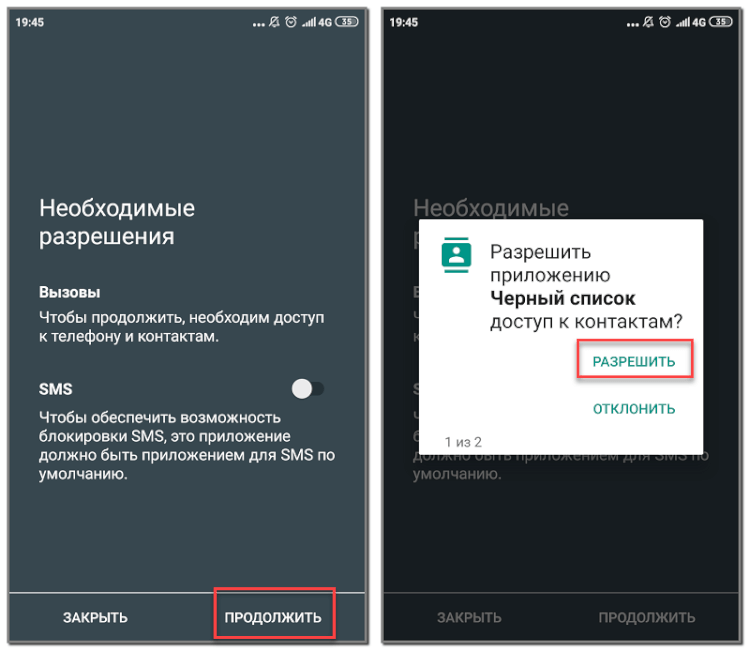
Теперь программа полностью готова к работе. Чтобы заблокировать звонки с неизвестных номеров необходимо выполнить следующее:
- Переходим во вкладку «Черный список» и открываем выпадающее меню.
- Ставим галочку возле пункта «Неизвестные номера». Также можно ограничить получение вызовов со скрытых номеров.
- В панели уведомлений появится сообщение о том, что блокировка включена. В любой момент вы можете открыть приложение и отключить её.
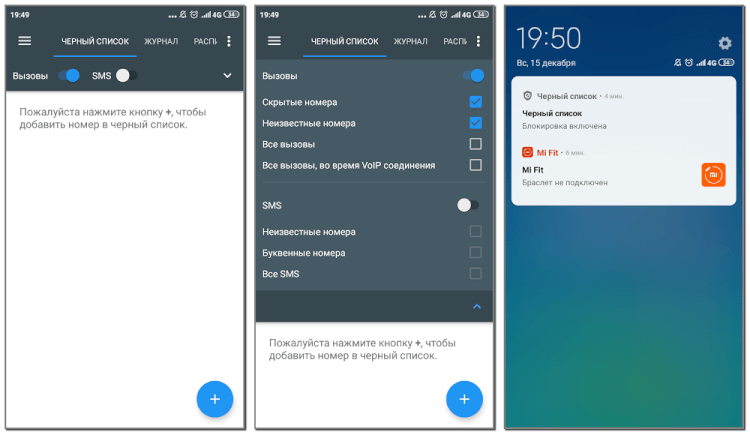
В качестве альтернативного варианта вы можете использовать приложение «Блокировка звонков».
Developer:
Price:
Free
По его названию сразу можно понять, как и для чего применяется данная программа. Установить её возможно из фирменного магазина Google Play. А после инсталляции предлагаем выполнить первоначальные настройки:
- Запускаем приложение.
- Нажимаем по кнопке «Продолжить».
- Предоставляем необходимые разрешения, которые в данном случае довольно стандартные. Программе требуется доступ к контактам и возможность управления вызовами.
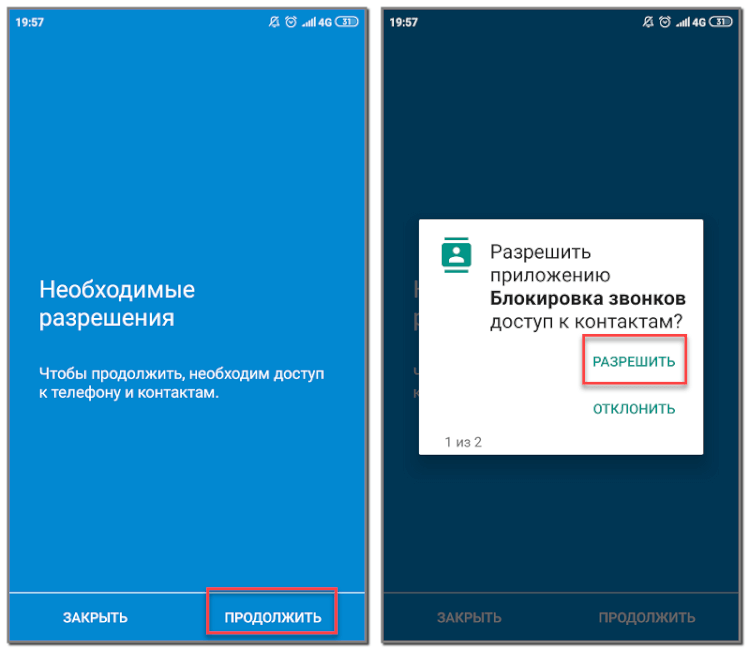
После выполнения базовых настроек можем переходить к самой интересной части – блокировке звонков с неизвестных номеров. Сделать всё правильно и не допустить ошибок вам поможет следующая инструкция:
- Переходим в меню «Блокировка».
- Ставим галочки возле пунктов: «Блокировка», «Скрытые номера» и «Неизвестные номера».
- Также можно занести определенные номера в белый список, и тогда они не будут блокироваться системой. Понять, что приложение работает можно по индикатору, расположенному в панели уведомлений.
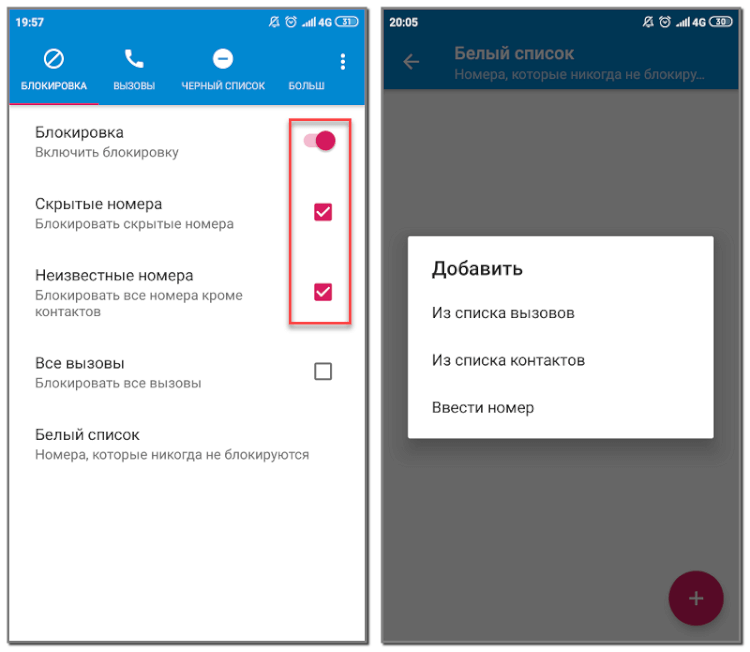
Подобных программ в Google Play огромное количество, однако не все они действительно качественные. Где-то присутствует много рекламы, а где-то доступен очень урезанный функционал. Описанные выше приложения соответствует требованиям и запросам пользователей.
Таким образом, заблокировать звонки с неизвестных номеров на Android телефоне можно как через стандартные возможности системы, так и при помощи сторонних программ. Первый вариант более простой, однако не всегда соответствует ожиданиям людей.
Когда пригодится функция запрета входящих вызовов со скрытых номеров
Логично предположить, что чаще всего услугой сокрытия номера пользуются абоненты, у которых есть причины его скрывать. Это могут быть и службы такси, которые часто звонят с GSM-шлюзов, потому что не хотят, чтобы на номер шлюза перезванивали, и представители различных других компаний. Порой, даже ваши друзья могут звонить вам со скрытого номера с целью заинтриговать или разыграть вас. Однако, часто подобными приемами также пользуются коллекторы, мошенники и прочие неприятные личности.
Из моего опыта могу сказать так: услугой сокрытия номера чаще всего пользовались люди, с которыми мало кто хочет общаться. Как правило, на звонки таких людей не отвечают, а их номера телефонов заносят в чёрные списки. Поэтому, звонок со скрытого номера — это один из их методов дозвониться тому, кто не очень хочет с тобой говорить.
А функция запрета звонков с неизвестных абонентов фактически добавляет скрытый номер в чёрный список.
Как скопировать и добавить в черный список из журнала вызовов на Samsung Galaxy – пошаговая инструкция
Если вы хотите заблокировать номер телефона из недавно принятого вами звонка, вы можете скопировать номер в буфер обмена и вставить его в свои заблокированные номера.
- Запустите приложение «Телефон».
- На вкладке «Последние» нажмите номер телефона, который хотите заблокировать.
- Нажмите маленькое «я» на правой стороне записи для этого номера телефона.
- Нажмите и удерживайте номер телефона в верхней части экрана, затем нажмите «Копировать», когда появится всплывающее окно.
Затем вы можете повторить шаги, указанные выше, чтобы заблокировать этот номер на Galaxy.
Включить блокировку в настройках практически любого Android смартфона очень просто, при этом нет необходимости устанавливать отдельное приложение. У этого способа есть как неоспоримые плюсы так и минусы, которые для некоторых людей могут быть серьезными. Так как дозвониться к вам смогут только люди из контактов вашего смартфона. Смотрите, переходите в ПОСЛЕДНИЕ ВЫЗОВЫ. Просто нажмите на 3 точки в верхнем правом углу экрана.
Далее в открывшемся меню нажимайте на НАСТРОЙКИ.
После этого в самом верху будет пункт с названием БЛОКbРОВКА НОМЕРОВ. Вот он нам и нужен, нажимаем на него.
Остался последний шаг. Здесь переведите ползунок в право и после этого все заработает. И любые звонки кроме контактов к вам не поступят. Также здесь можно смотреть кто вам пытался дозвониться.
Как заблокировать неизвестный номер на айфоне
Как заблокировать анонимные звонки на iPhone? Способы блокировки скрытых номеров зависят от вида операционной системы iOS. Современными считаются айфоны с iOS выше 10. Соответственно, все, что меньше — старые.
Важно! Чтобы узнать текущую версию программного обеспечения, нужно зайти в пункт «О телефоне» в настройках. Один из наиболее простых способов — добавить в черный список
Но в данном случае ограничение будет касаться только одного абонента, а все другие смогут без труда звонить
Один из наиболее простых способов — добавить в черный список. Но в данном случае ограничение будет касаться только одного абонента, а все другие смогут без труда звонить.
Как добавить в черный список
Блокировка анонимов на современных айфонах
Начиная с iOS 10, разработчики добавили к набору основных функций еще одну — блокировка входящих вызовов с номеров, не входящих в телефонную книгу телефона. Данная опция во многом похожа на описанную выше «Не беспокоить» с добавлением в избранное некоторых абонентов. Но теперь установить ее намного проще. Кроме того, можно выставить определенные временные промежутки для запрета.
Для активации функции необходимо:
- Перейти в «Настройки».
- Выбрать пункт «Заглушение неизвестных номеров».
Заглушение неизвестных абонентов
После активации данной опции люди, звонящие с неизвестных номеров, будут слышать в трубке короткие гудки — «Занято». Причем владелец телефона получит сообщение, что данный номер пытался связаться.
Обратите внимание! После активации функции на телефон по-прежнему будут поступать звонки от людей, находящихся в абонентской телефонной книжке, памяти голосового помощника Siri, а также те, кому недавно был совершен исходящий вызов
Блокировка скрытых номеров на старых айфонах
Блокировка неизвестных номеров для айфонов, использующих старую версию операционной системы, базируется на функции «Не беспокоить». Она была описана выше в пункте про запрет входящих от абонентов «Нет ID».
Данная опция переводит телефон в полностью беззвучный режим: отключает рингтоны звонков, звуки уведомлений
Рекомендуется включать такую функцию по вечерам, иначе можно пропустить что-то важное, касающееся работы или личной жизни
К сведению! На некоторых телефонах можно установить таймер, временные ограничения. Так, например, девайс будет переходить в режим «Не беспокоить» ежедневно в 21:00 и выходить каждое утро в 6:00.
Другой вариант не пропустить важный звонок в данном режиме — включить возможность повторного вызова. Если абонент перезвонит в течение трех минут, его номер не будет заблокирован.
Важно! Функция повторного вызова подходит только тем пользователям, у которых нет возможности добавить абонентский номер в избранное. В противном случае дозвониться не удастся никому, так как айфон будет блокировать абсолютно все входящие
Как можно увидеть, блокировка незнакомых номеров на айфоне не займет много времени, зато позволит сэкономить нервы, избежать мошенничества.
Услуги операторов

А как посмотреть чёрный список в андроид, составленный оператором? Сегодня большинство мобильных операторов имеют широкие пакеты услуг, в том числе и услугу чёрного списка, то есть блокировки нежелательных звонков. Чтобы составить такой список, необходимо позвонить оператору в сервисный центр, если услуга предоставляется, то оператор активирует данную опцию (у некоторых платно, у других услуга бесплатна).
Кроме того, некоторые компании помимо чёрного списка заблокированных абонентов предоставляют услугу составления белого списка. Преимущество создания чёрного списка через оператора в том, что можно настроить оповещение для звонящего. То есть, когда человек вам звонит, ему сообщается, что номер занят, абонент не обслуживается, номер находится вне зоны действия и так далее. Сообщение будет выдано без создания соединения. Просто на смартфоне такое организовать не получится.
Стандартная функция iOS 13
В iOS 13 добавлена функция, позволяющая блокировать звонки от неизвестных абонентов. После включения принимаются только звонки от абонентов в адресную книгу, а также те, с которыми пользователь уже общался. После блокировки вызова система отобразит уведомление в верхнем раскрывающемся списке, чтобы владелец смартфона мог просмотреть номер и при необходимости перезвонить.
Инструкции по включению функции:
- Откройте настройки и перейдите в раздел «Телефон».
- Найдите строку «Деактивировать неизвестных подписчиков» и нажмите ползунок справа. Переключатель должен стать зеленым.